MTU değerini nasıl değiştirirsiniz?
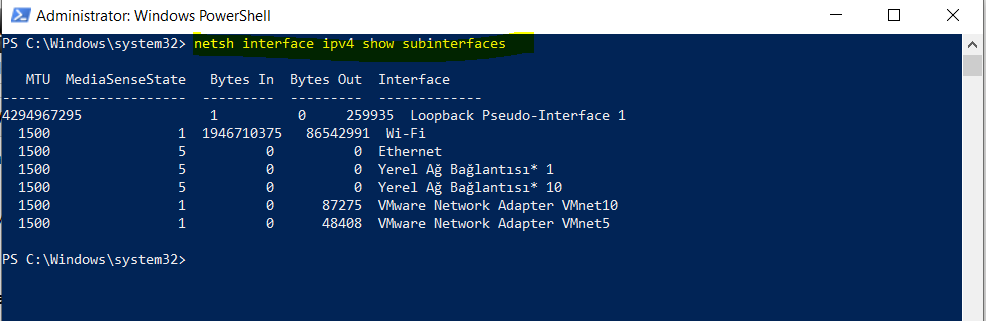
MTU (Maximum Transmission Unit) ağ iletişiminde kullanılan bir terimdir ve bir veri paketinin taşıyabileceği en büyük veri miktarını belirtir. MTU değeri, bir ağ arayüzü tarafından gönderilebilecek en büyük veri boyutunu belirler. Bu nedenle, ağdaki diğer cihazlar ile iletişimde kullanılan MTU değerleri uyumlu olmalıdır.
Windows işletim sistemlerinde, MTU değeri varsayılan olarak 1500'dür. Bu değer, Ethernet ve Wi-Fi gibi geniş bant ağ bağlantılarında kullanılır. Ancak, bazı durumlarda, özellikle VPN veya DSL bağlantıları gibi daha yavaş bağlantılar için bu değer optimize edilmelidir. MTU değeri, Windows'ta "netsh" komutu kullanılarak değiştirilebilir.
Öte yandan, Linux işletim sistemleri için MTU değeri farklı şekilde yönetilir. Linux, farklı ağ arayüzleri için farklı MTU değerleri atayabilir. MTU değeri, "ifconfig" komutu kullanılarak görüntülenebilir ve değiştirilebilir.
Linux'ta, MTU ayarlamaları ayrıca "ip" komutu ile de yapılabilmektedir. "ip link" komutu kullanılarak ağ arayüzleri listelenebilir ve "ip link set" komutu kullanılarak MTU ayarlamaları yapılabilir.
MTU ayarları genellikle ağ performansını artırmak veya sorunları çözmek için yapılmaktadır. Ancak, uygun olmayan MTU ayarları ağ performansını olumsuz yönde etkileyebilir veya hatta bağlantı kesintilerine neden olabilir.
Windows Sistemlerde MTU Ayarı:
Windows Sistemlerde MTU: PowerShell: netsh interface ipv4 show interfaces netsh interface ipv4 show subinterfaces netsh interface ipv4 set subinterface "Ethernet" mtu=1458 store=persistent
Ubuntu
#Ubuntu shell ifconfig | grep mtu ifconfig eth0 ifconfig dev mtu 9000
Rhel7
#Rhel7 shell ip link show dev eth0 ip link set dev eth0 9000
CentOS7
#CentOS7 shell ifconfig eth0 ip link show dev eth0 ip link set mtu 9000 dev eth0 #bu değişikliğin sunucu her yeniden başlatıldığında devam etmesi için; /etc/sysconfig/network-scripts/ifcfg-eth0 dosyasına bir “MTU=” değer satırı ekleyin. MTU=9000
VMware Esxi
VMware vSphere Interface 1:VMware vSphere istemcisiyle ana bilgisayarda oturum açın. 2:Yapılandırma sekmesini açın. 3:Donanım altında Ağ seçeneğini seçin. 4:Yapılandırılacak vSwitch üzerinden özellikleri seçin. 5:Gelişmiş altında MTU seti görünür hale gelecektir. Varsayılan değer 1500'dür. 6:vSwitch seçiliyken alttan Düzenle'ye tıklayın. 7:Genel sekmesinde Gelişmiş Özellikler etiketli bir kutuyu açın. 8:Buradaki MTU'yu 1500'den 9000'e değiştirin ve Tamam'a tıklayın. 9:Ayrıca VMK (VM çekirdeği) için MTU'yu değiştirin. 10:Aynı vSwitch Properties kutusunda listelenen ilk VMK'yi seçin. 11:MAC adresi ve MTU, NIC Ayarları altında listelenir. 12:Özellikler kutusunda, Genel sekmesindeki NIC ayarlarından MTU'yu 9000 olarak ayarlayın. 13:Bunu sanal anahtar altındaki tüm VMK'ler için tekrarlayın. 14:vSwitch özellikleri iletişim kutusunu kapatın diğer vSwitch'ler için tekrarlayın.
Saygılarımla.